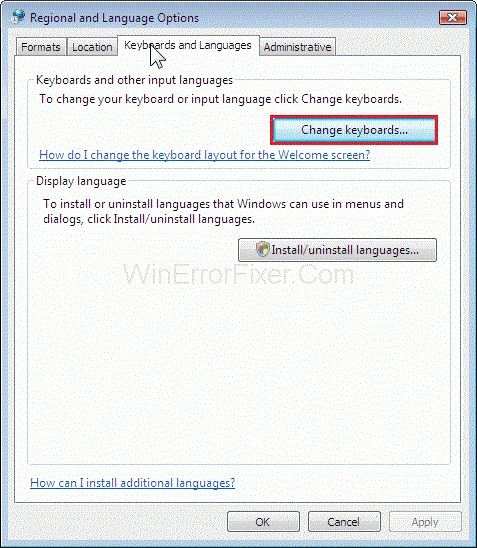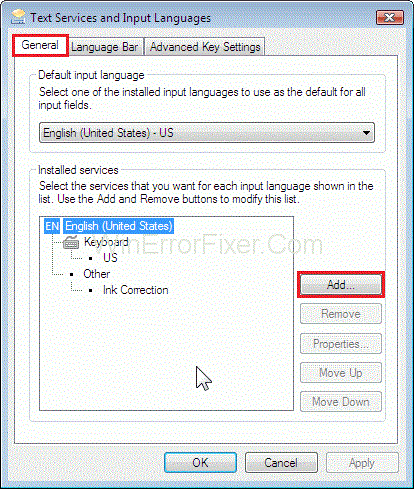Muitos usuários do Windows 7, 8 e 8.1 estão enfrentando alguns problemas ao atualizar suas versões do Windows para o Windows 10. Entre esses problemas, o mais comum é o erro " Modern Setup Host Has Stopped Working ", que ocorre devido a problemas como erro configuração do sistema ou problemas com o processo de atualização.
Se você também estiver encontrando o problema Host de instalação moderna parou de funcionar ao atualizar seu sistema para o Windows 10, este artigo o ajudará a resolver seu problema para que você possa melhorar seu PC para uma versão melhor.

Obviamente, como outros usuários do Windows 7,8 ou 8.1, você deseja atualizar sua máquina Windows para o Windows 10 porque é mais avançado e benéfico. Mas, infelizmente, você está enfrentando alguns obstáculos ao fazê-lo. Você não está sozinho, pois isso se tornou um problema comum hoje em dia. E antes de avançar para encontrar a solução, devemos primeiro saber mais sobre isso. Então, vamos começar sabendo ”o que é o host de configuração moderno parou de funcionar?” primeiro.
Modern Setup Host (SetupHost.exe) é um arquivo e instalador de extração automática, que você pode encontrar na pasta de fontes C:$ Windows.Bt . Ele é executado como uma tarefa agendada toda vez que um usuário efetua login para executar um processo com privilégios de usuários locais dentro do contexto de seu pai windowsstoresetupbox.exe .
É necessário no momento da atualização do seu PC para o Windows 10. Mas quando ele falha por algum motivo, esse erro ocorre e o processo de atualização é interrompido. Em geral, existem três maneiras comuns que os usuários optam por atualizar as versões beta do PC 32 Windows 10.
1. A primeira maneira é usando um VSB ou DVD inicializável (método recomendado).
2. A segunda maneira é atualizar seu Windows usando a atualização do Windows.
3. A terceira maneira pela qual você pode atualizar suas janelas é usando a ferramenta de criação de mídia.
Mas ao executar qualquer um desses três métodos, o erro “Modern Setup Host parou de funcionar” aparece, o que interrompe o processo de atualização.
Conteúdo
Métodos para resolver o erro de configuração moderna do host parou de funcionar
Para interromper o erro Modern Setup Host Has Stopped Working, temos 10 maneiras pelas quais você pode optar por qualquer um dos métodos conforme o seu caso.
Solução 1: verifique o espaço livre no disco rígido
Um dos motivos que causam esse erro pode ser menos espaço livre na partição do sistema. Você deve ter um mínimo de 15 GB ou mais de armazenamento adicional para seus aplicativos e dados porque o Media Creation Toolkit em si requer 8 GB para baixar a atualização e você também precisará de algum espaço extra para os aplicativos após a atualização.
Assim, verifique o espaço livre no disco rígido em sua máquina e exclua todos os dados desnecessários, o que aumentará a memória do sistema até certo ponto. Junto com isso, você pode fazer backup de seus dados em dispositivos de armazenamento externos, disco flash USB, armazenamento em nuvem , etc.
Se você não tem ideia de como fazer backup, pode pesquisar no Google e seguir este método. Assim, liberar algum espaço extra excluindo todos os dados desnecessários pode ajudá-lo a se livrar do problema Modern Setup Host Has Stopped Working.
Solução 2: prepare o PC com Windows para atualização
Este método é muito eficiente, mas também mostra um pouco de tempo. Isso é compatível apenas com o Windows 7, Windows 8 e Windows 8.1. Se a sua versão do Windows for XP, você pode pular este método.
Este método desabilita serviços não relacionados à Microsoft, desabilita programas de inicialização e altera as configurações regionais do Windows. Essas alterações eliminarão possíveis problemas que foram acionados devido a conflitos no sistema.
Antes de tudo, você precisa desabilitar serviços não relacionados à Microsoft. Para isso, siga os passos abaixo:
Etapa 1: Em primeiro lugar, segure o logotipo do Windows e pressione R e, em seguida, digite msconfig e pressione Enter .

Etapa 3: Agora você está em Configuração do sistema e deve escolher Serviços . Depois disso, no canto inferior esquerdo, clique em Ocultar todos os serviços da Microsoft .

Etapa 4: Por fim, no canto inferior direito, clique em Desativar tudo . Em seguida, clique em aplicar e pressione OK. Não há necessidade de desativar todos os programas de inicialização
Para usuários do Windows 7
Passo 1: Em primeiro lugar, segure o logotipo do Windows e pressione R.

Passo 2: Depois disso, digite msconfig e pressione Enter para abrir a Configuração do Sistema e, em seguida, escolha a guia Inicialização .

Passo 3: Em seguida, clique em Desabilitar todos os presentes no canto inferior direito seguido por, clique em Aplicar e depois em OK .

Etapa 4: Por fim, reinicie sua máquina Windows.
Etapa 5: E, em seguida, execute a atualização do Windows.
Para usuários do Windows 8 e 8.1
Passo 1: Em primeiro lugar, segure o logotipo do Windows e pressione R.

Passo 2: Em seguida, digite msconfig e pressione Enter para abrir a Configuração do Sistema e escolha a guia Inicialização e clique em Abrir Gerenciador de Tarefas .

Passo 3: Depois disso, escolha a guia Inicializar novamente e Desative todos os aplicativos para este momento, clicando com o botão direito do mouse no aplicativo.
Passo 4: Agora, você pode fechar o Gerenciador de Tarefas e reiniciar seu PC.
Etapa 5: Por fim, execute a atualização do Windows.
Observação: a terceira etapa exigirá a alteração das configurações regionais. Você pode fazer isso através do Painel de Controle.
Para usuários do Windows 7
Passo 1: Em primeiro lugar, segure o logotipo do Windows e pressione R .

Passo 2: Depois disso, digite Painel de Controle e pressione Enter para abrir o Painel de Controle.
Passo 3: Agora, você pode escolher Visualizar por categoria .
Passo 4: Em seguida, clique em Relógio, Idioma e Região .

Etapa 5: depois disso, clique em Região e idioma e escolha a guia Localização .

Etapa 6: em Localização atual , escolha Seu país .

Passo 7: E, em seguida, selecione Teclados e Idiomas depois disso, clique em Alterar teclados.
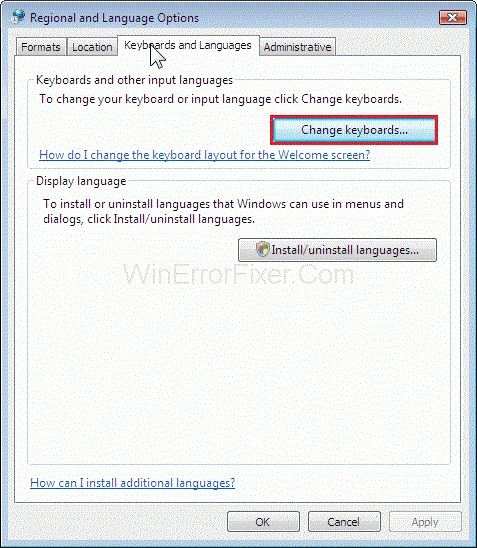
Etapa 8: Agora, escolha a guia Geral . e em Idioma de entrada padrão escolha Inglês (Estados Unidos) .
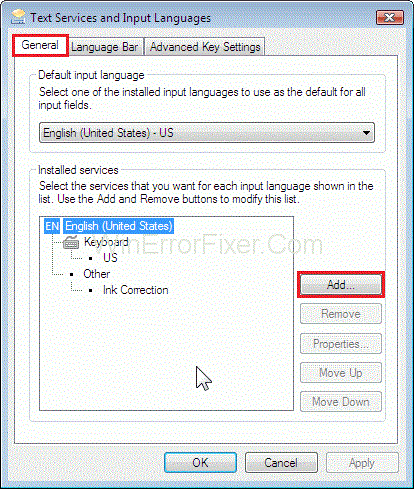
Etapa 10: Agora, clique em Aplicar e depois em OK e feche o Painel de controle.
Etapa 11: Por fim, reinicie sua máquina Windows e execute a atualização do Windows.
Para usuários do Windows 8 e 8.1
Etapa 1: Em primeiro lugar, segure o logotipo do Windows e pressione R .
Passo 2: Em seguida, digite Painel de Controle e pressione Enter para abrir o Painel de Controle.

Passo 3: Depois disso, escolha View by Category .
Etapa 4: Agora, clique em Relógio, Idioma e Região e, em seguida, clique em Região seguido pela guia Escolher local .

Etapa 5: em Home, local , escolha seu país.
Passo 6: Em seguida, clique em Aplicar e depois em OK.
Etapa 7: em Relógio, Idioma e Região , clique em Idioma para adicionar outro idioma.

Passo 8: Agora, clique em Adicionar um idioma .
Passo 9: Depois disso, escolha Inglês e clique em Abrir.

Etapa 10: Em seguida, escolha seu idioma (por exemplo: russo) e clique em Adicionar .

Etapa 11: em idiomas, selecione seu idioma anterior e escolha Remover .

Passo 12: Em seguida, feche o painel de controle e reinicie o seu PC. Agora você pode atualizar para o Windows 10.
Etapa 13: Por fim, habilite serviços , programas de inicialização e configurações de alteração regional .
Solução 3. Crie um USB inicializável e atualize sua máquina para o Windows 10
Você também pode atualizar seu PC para o Windows 10 usando uma unidade flash USB inicializável. Para isso, em primeiro lugar, crie uma mídia inicializável. Você pode usar o programa “Rufus”, que é um pequeno utilitário para criar mídia inicializável. Depois disso, reconfigure seu BIOS e UEFI, para que sua máquina possa inicializar a partir da unidade flash USB. Para isso, você precisa primeiro ir ao seu BIOS pressionando a tecla F2 , seguido de selecionar a ordem de inicialização.
Em seguida, traga seu USB para o topo como um primeiro dispositivo de inicialização. Em seguida, clique em salvar alterações e, por fim, reinicie o sistema para aplicar essas alterações. Agora você pode inicializar seu sistema usando USB e, em seguida, atualizar seu Windows.
Solução 4. Execute a Limpeza de disco e exclua a pasta $Windows.~WS
A limpeza de disco é um utilitário integrado ao Windows, que ajuda a remover arquivos desnecessários do disco rígido (o que, por sua vez, ajuda a aumentar a velocidade do sistema).
Assim, você pode primeiro executar a limpeza de disco em seu sistema e, em seguida, excluir a pasta $Windows.~WS. $Windows.~WS é uma das duas pastas ocultas que você verá quando iniciar o procedimento de atualização do seu PC para o Windows 10. Ao fazer isso, seu problema será resolvido e o erro não aparecerá novamente.
Solução 5. Retome a atualização executando Setupprep.exe
Se os métodos acima não funcionaram para você, você pode tentar esse método, pois esse método funcionou para muitos outros usuários. Neste método, em primeiro lugar, você precisa iniciar o processo de atualização e, simultaneamente, você precisa executar um arquivo setupprep.exe, que retomará a última operação em vez de iniciar completamente de novo. As etapas abaixo irão guiá-lo para fazer o mesmo:
Etapa 1: primeiro, execute a atualização do Windows pelo Windows usando o Media Creation Toolkit .
Etapa 2: depois de receber um erro, feche o Windows Update ou a Ferramenta de criação de mídia.
Etapa 3: segure o logotipo do Windows e pressione R.

Passo 4: Depois disso, digite o seguinte:
C:\$Windows.~WS\Sources\Windows\sources\setupprep.exeC:\$Windows.~WS\Sources\Windows\sources\setupprep.e
E, em seguida, pressione Enter para retomar a atualização do Windows
Etapa 5: Por fim, aguarde até que o Windows termine de atualizar.
Muito provavelmente, isso resolverá seu problema. Lembre-se também de que este procedimento é compatível com Windows 7, Windows 8 e Windows 8.1.
Solução 6: use o DISM para reparar o Windows
Para esse método, recomendamos que você use uma ferramenta DISM (Gerenciamento e Manutenção de Imagens de Implantação), que faz parte do Windows ADK (Kit de Avaliação e Implantação do Windows). Basicamente, esta ferramenta irá ajudá-lo a montar o arquivo de imagem do Windows (install.wim) e a manutenção da imagem, incluindo instalação, desinstalação, configuração e atualização do Windows. Assim, baixe esta ferramenta e siga o procedimento (do google) para reparar o Windows e atualizar a máquina para o Windows 10.
Solução 7: execute o Verificador de arquivos do sistema
System File Checker ( SFC ) é um utilitário de linha de comando integrado ao Windows que verifica a corrupção do arquivo do sistema. Caso haja algum problema encontrado, o SFC os corrigirá automaticamente.
Mas para usar o utilitário SFC, você deve ser um administrador executando uma sessão de console. Além disso, também inclui SCANNOW , que ajudará ainda mais no diagnóstico e correção de outros problemas do sistema. Assim, também o ajudará a resolver esse problema de configuração moderna.
Solução 8: instale ou atualize a unidade da placa gráfica
Você também pode tentar se livrar deste erro Modern Setup Host Has Stopped Working instalando ou atualizando o driver da placa gráfica em seu sistema. E se você tiver sorte o suficiente, isso resolverá seu problema e você poderá atualizar seu Windows.
Solução 9: mova a pasta do usuário para o local padrão
Esse problema também pode ocorrer se você alterar sua pasta de usuário para outro local. Se for esse o caso, você pode alterar novamente sua pasta de perfil de usuário para o local padrão C:\Users\YourUserProfile e, assim, seu problema será resolvido. Agora você pode atualizar seu PC para Windows10.
Solução 10: Limpe a janela de instalação 10
Este método funciona explicitamente para usuários do Windows XP porque seu sistema operacional não é construído de forma a suportar a atualização direta para o Windows 10. Assim, a instalação limpa é a melhor maneira para esta primeira verificação de que sua placa-mãe deve suportar a atualização do Windows 10. Em segundo lugar, anote todos os aplicativos que você está usando atualmente para que você possa reinstalá-los após a atualização.
É recomendável que você faça backup de todos os seus dados em armazenamento externo ou unidade flash USB, pois a instalação limpa excluirá todos os seus dados. Assim, lembre-se desses pontos e, em seguida, faça uma instalação limpa do Windows 10. Com certeza, isso resolverá seu problema.
Leia também
Conclusão
A mensagem de erro " Modern Setup Host parou de funcionar " pode ser resolvida muito rapidamente com os métodos mencionados acima neste artigo. Você precisa de um pouco de paciência e, em seguida, pode lidar com esse problema de qualquer um dos métodos.
Apenas lembre-se de manter seus dados essenciais sempre com backup para que, aconteça o que acontecer com seu computador, não afete seus dados. Espero que este artigo tenha sido útil para você e agora você pode atualizar sua versão beta do Windows para uma versão melhor do Windows 10.